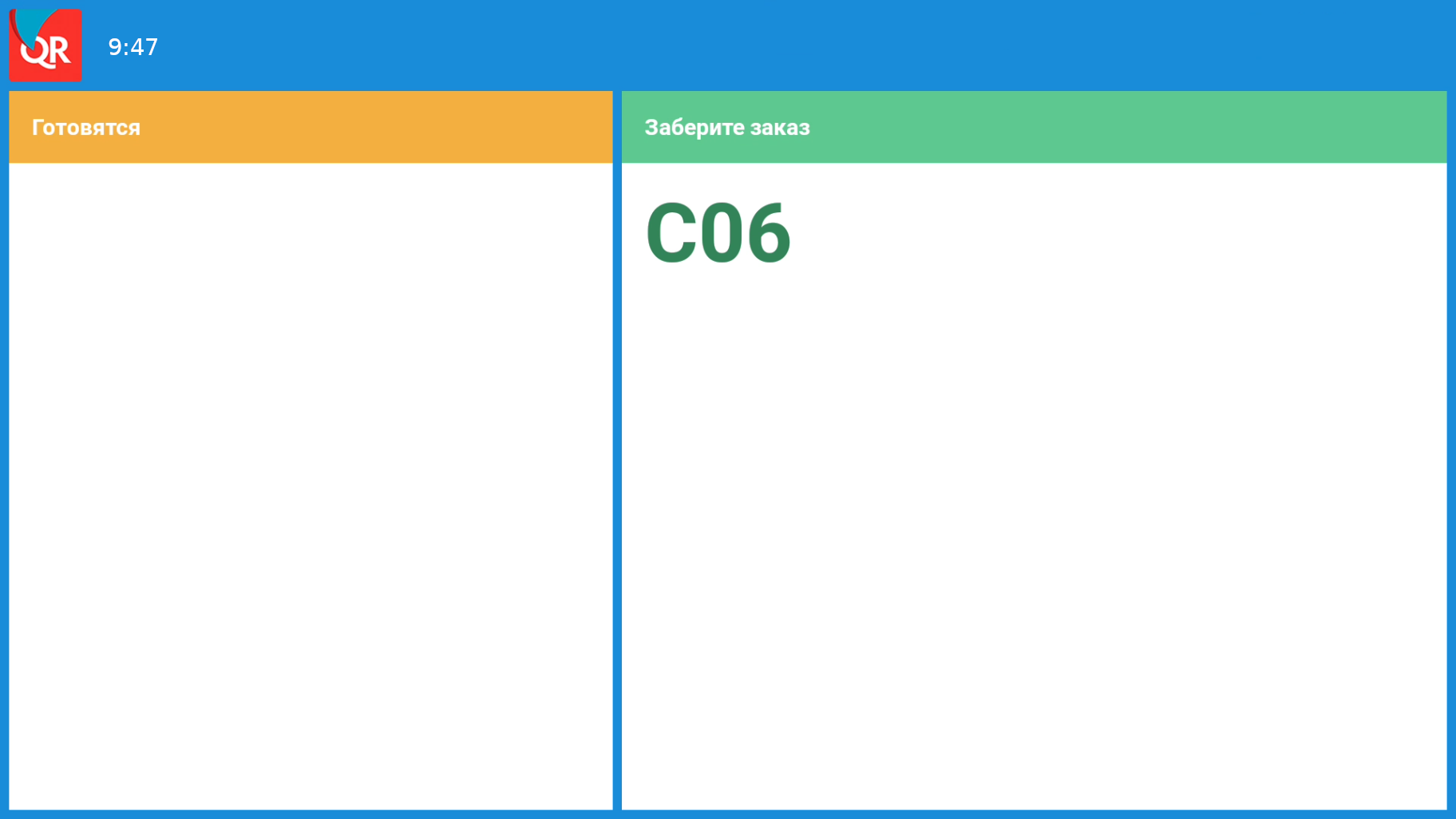Экран электронной очереди Quick Resto Informer
Содержание
Для перехода к нужной главе инструкции нажмите на ее название в списке:
Quick Resto Informer — экран с электронной очередью заказов для пиццерий, заведений фаст-фуда и формата «с собой». По номеру заказа гости заведения отслеживают готовность своего заказа для его получения.
Работает на планшетах на базе Android, телевизорах и тв-приставках с операционными системами Android TV и Android. Для работы с экраном требуется отдельный Android-планшет с запущенным кухонным дисплеем.
Установка приложения
Минимальные требования для установки приложения:
Телевизор на базе Android TV или Android с версией не ниже 4.1 или планшет на базе Android с версией не ниже 4.1.
Чтобы установить приложение Quick Resto Очередь Эвотор выполните действия:
1. Откройте приложение Play Маркет (или откройте на планшете эту ссылку и нажмите Установить).
2. Нажмите на строку поиска.
3. В строке поиска введите «quick resto очередь эвотор».
4. Нажмите Поиск.
5. Когда приложение отобразится в результатах поиска, нажмите на него.
6. Нажмите Установить.
7. Дождитесь окончания загрузки и установки приложения, затем нажмите Открыть.
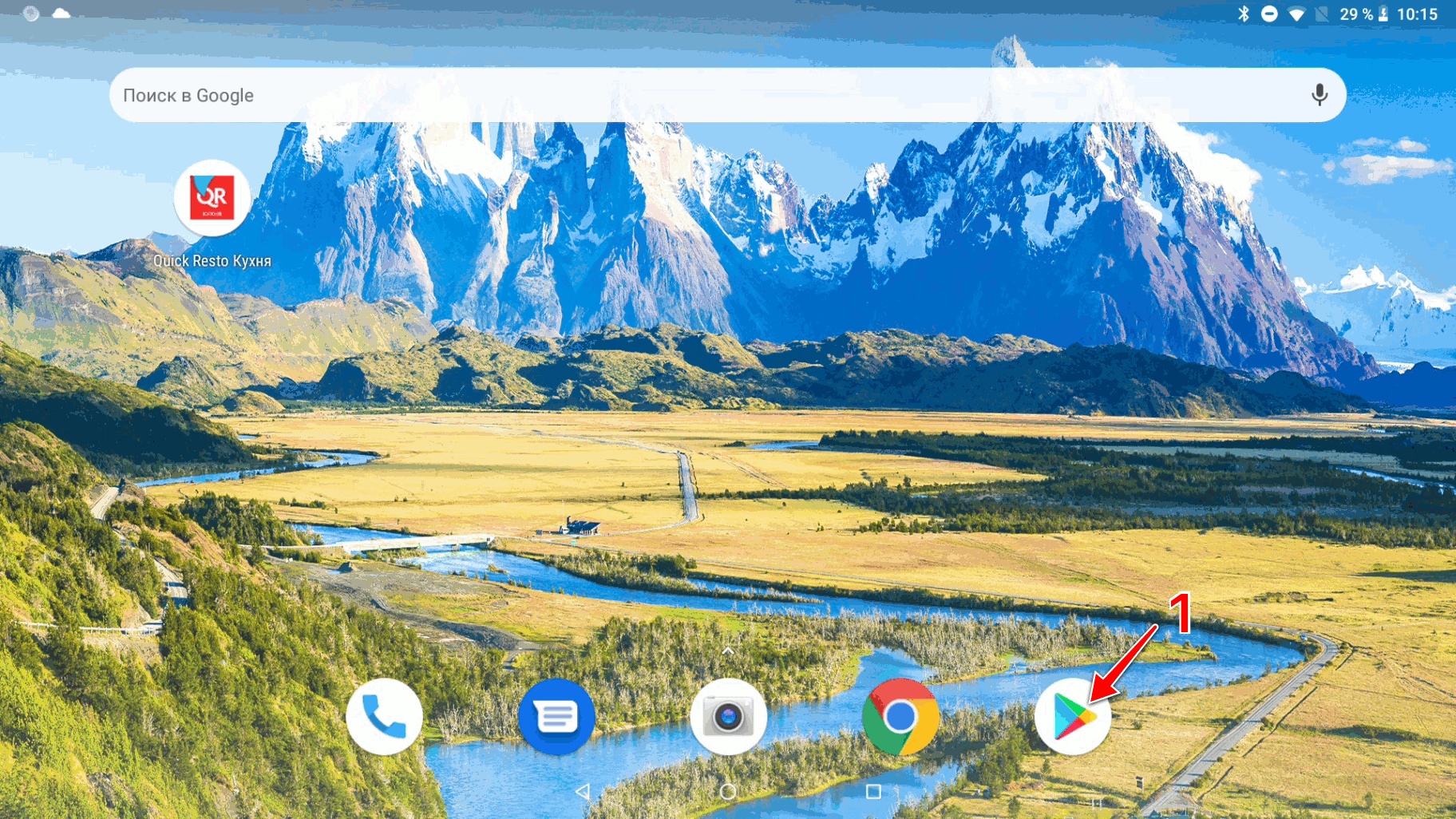
Подключение экрана электронной очереди к кухонному дисплею
Для подключения экрана электронной очереди к кухонному дисплею оба устройства должны быть подключены к одной Wi-Fi сети. Также на устройствах должны быть открыты приложения Quick Resto Кухня (кухонный дисплей) и Quick Resto Informer (экран электронной очереди).
Чтобы подключить экран электронной очереди к кухонному дисплею, выполните на кухонном дисплее следующие действия:
1. Откройте Настройки.
2. Перейдите на вкладку Информеры.
3. Если оба устройства находятся в одной Wi-Fi сети, то в списке появится экран электронной очереди (Информер). Нажмите на него для активации.
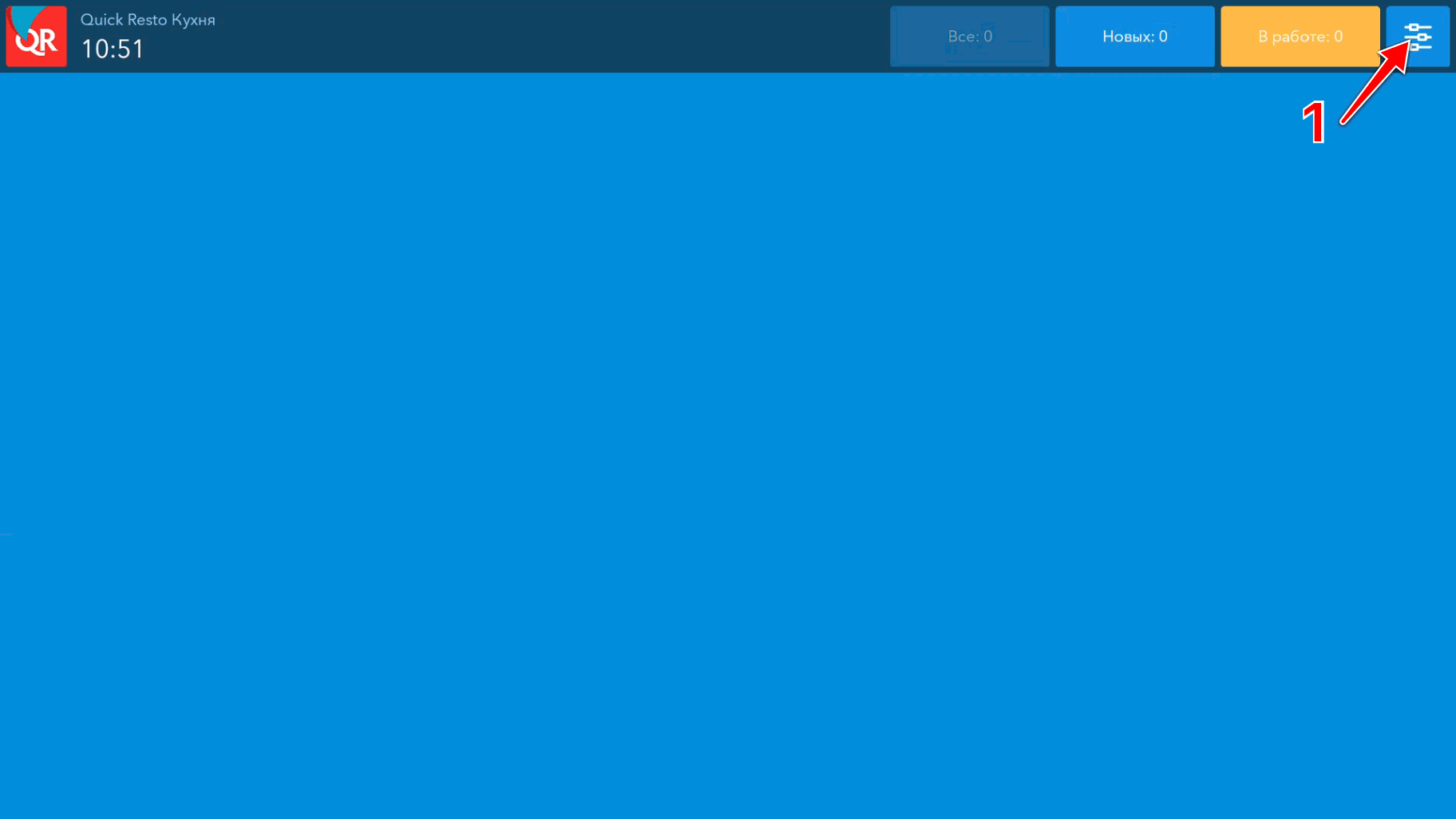
Работа с экраном электронной очереди
Интерфейс экрана электронной очереди состоит из двух колонок: Готовятся и Заберите заказ:
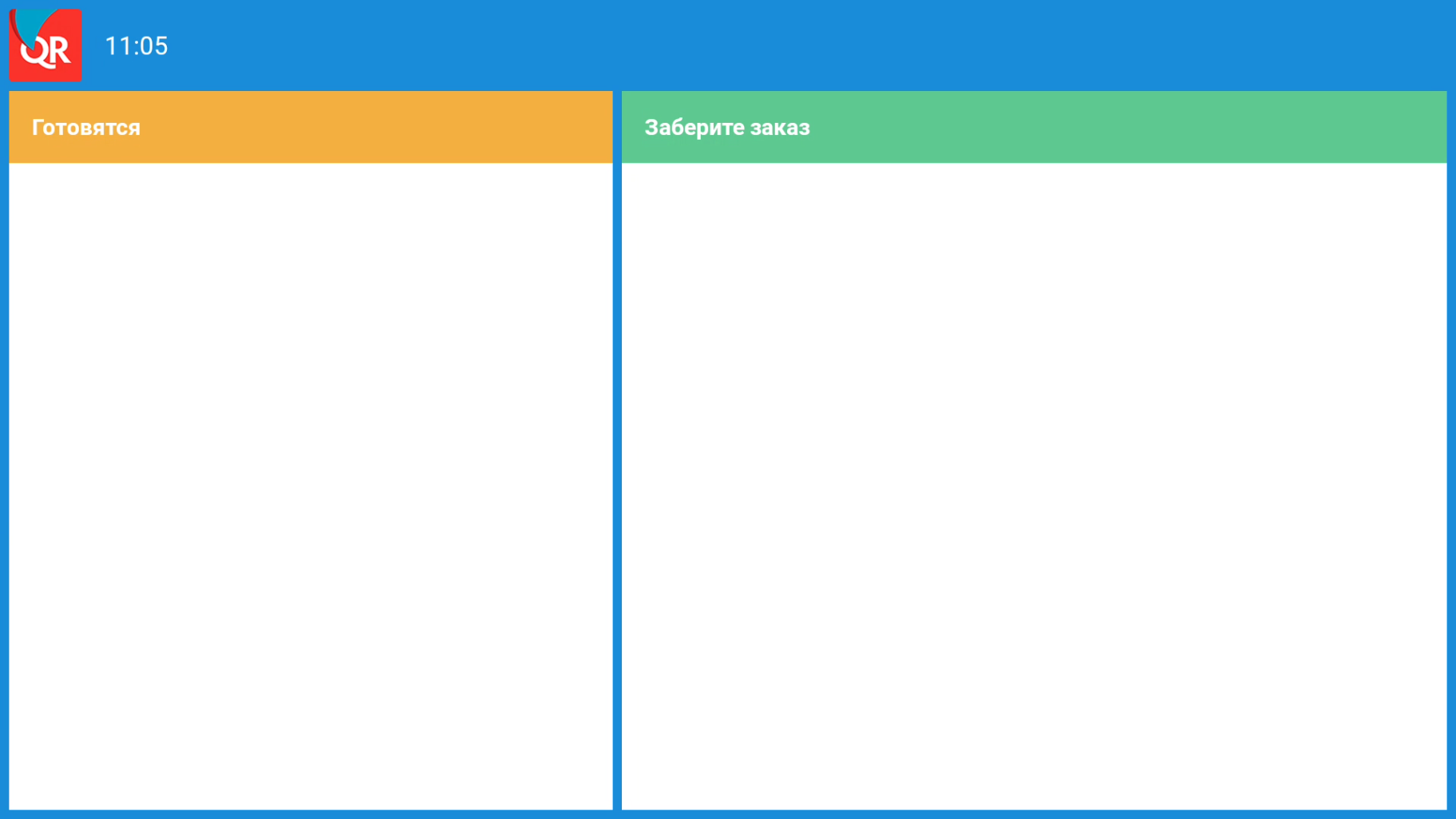
После того, как на кухонном дисплее заказ будет взят в работу, он отобразится на экране электронной очереди, в колонке Готовятся:
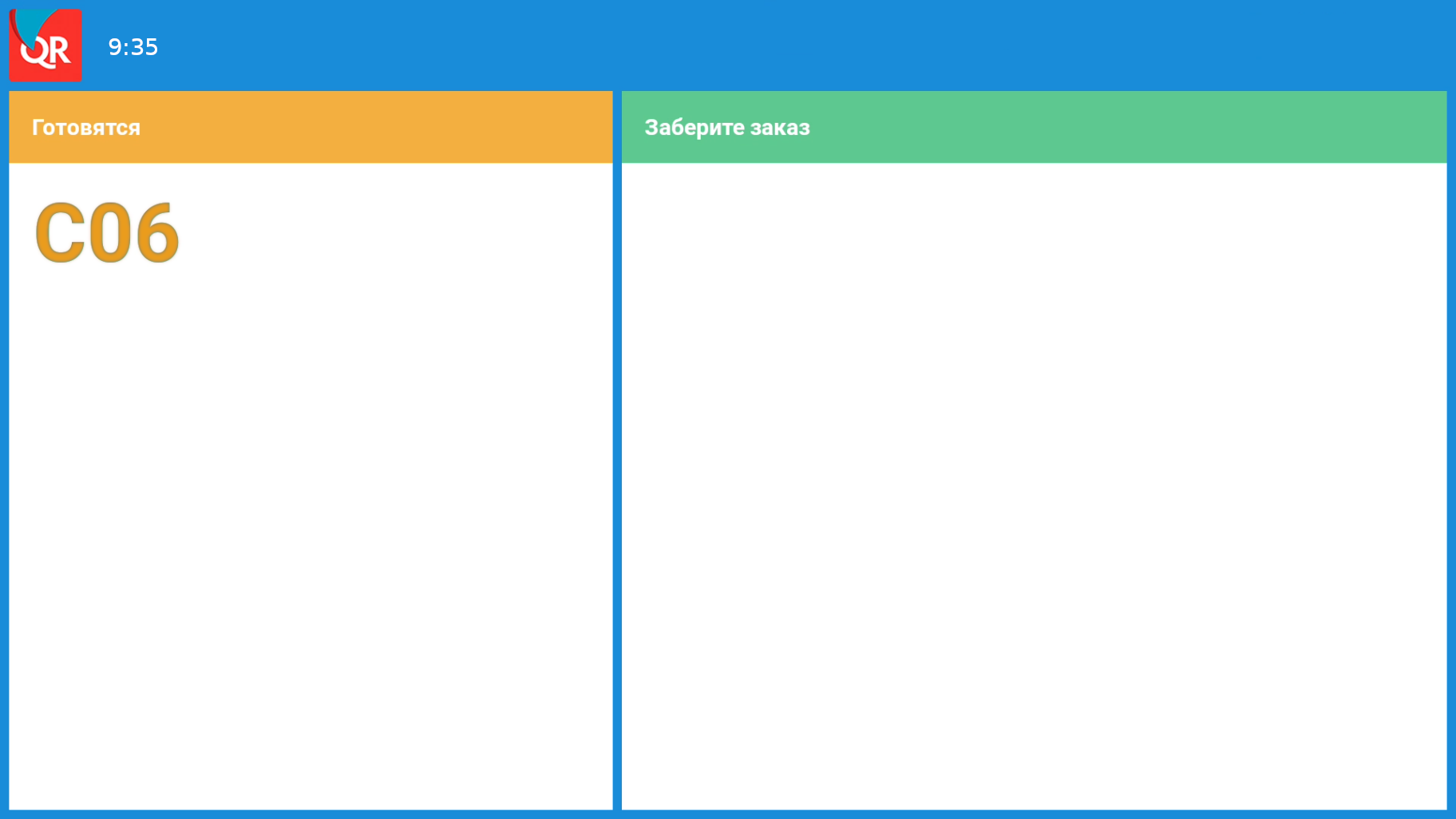
После того, как на кухонном дисплее все блюда будут помечены как готовые, на экране электронной очереди номер заказа переместится в колонку Заберите заказ: